IPad で自動修正のオンとオフを切り替える方法

オートコレクトは、特に正しいスペルがわからない場合に便利な優れた筆記補助機能です。ただし、この機能はすぐに機能しなくなる可能性があります。
WebTech360 – Microsoft Plannerは、Office 365に統合されたタスク管理アプリケーションであり、チームワークを安定させ、作業効率を向上させます。Plannerを使用すると、チームは新しい計画の作成、タスクの整理と割り当て、ファイルの共有、作業内容の話し合い、進捗状況の最新情報の入手を簡単に行うことができます。
Microsoft Plannerは、Office365のチームに関連付けられている計画に取り組んでいます。新しいプランを作成すると、既存のグループにプランを追加しない限り、新しいグループが自動的に作成されます。これらのグループは、Office 365の他のグループと同じように存在します。また、独自のSharePointサイト、OneNoteノートブック、およびその他のリソースもあります。

MicrosoftPlannerのユーティリティ
設定
Microsoft Plannerをデバイスにダウンロードし、ここにインストールします
ユーザーマニュアル
ステップ1:アプリケーションにアクセスして使用するには、Plannerホームページに移動し、Office 365アカウントでログインする必要があります->次に、アプリケーションのリストでPlannerを選択します(表示されない場合は、[すべてのアプリ]をクリックします)。 O365内のすべてのアプリを表示する)
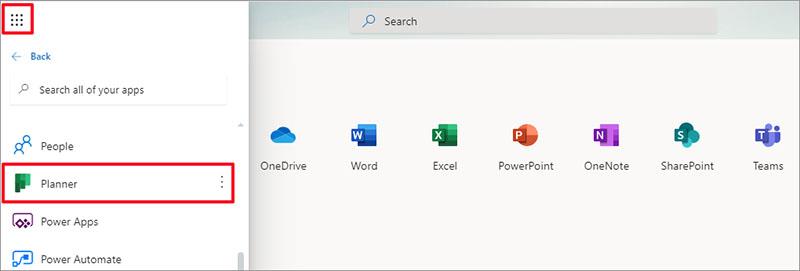
アプリのメインウィンドウに、Planner Hubというセクションが表示されます。これには、作成したプランとプロジェクト、およびチームの他のユーザーが追加したプロジェクトが表示されます。
ステップ2:Planner Hubでプロジェクトまたはプランを作成するには、メニューウィンドウ で、左側のペインで[新しいプラン ]を見つけてクリックします。
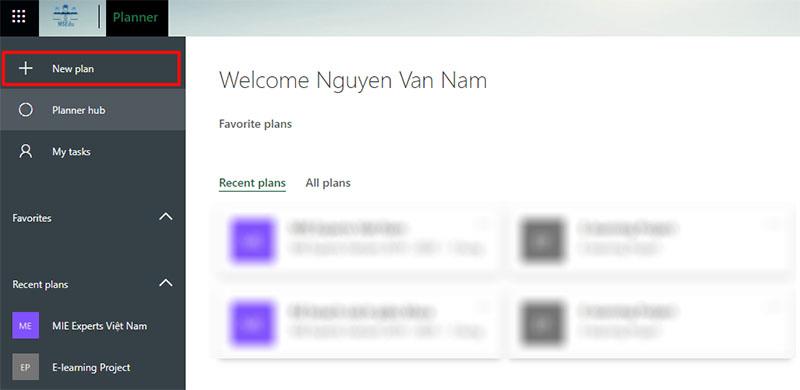
ステップ3:プロジェクトまたはプランに名前を付ける–>プロジェクトを他のユーザーと共有するオプションを選択します。これには 、プロジェクトをチームまたは会社の他のユーザーと共有 するパブリックオプション、およびオプションプライベート (プライベート)が含まれます。
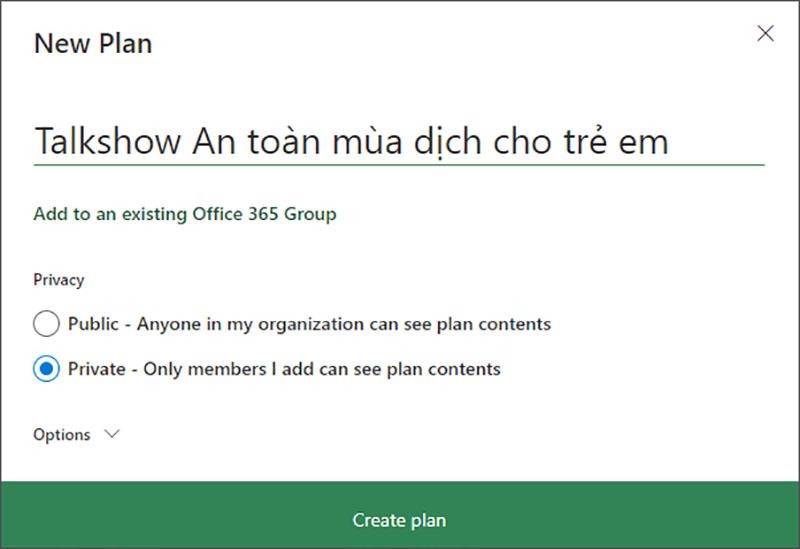
[オプション]オプションをクリックして、プランまたはプロジェクトの説明を追加することもできます。
ステップ4:[平面の作成]をクリックします
手順5:タスクまたはタスクをグループ内の他のユーザーに追加、割り当てるには、[ タスクの追加]をクリックします。
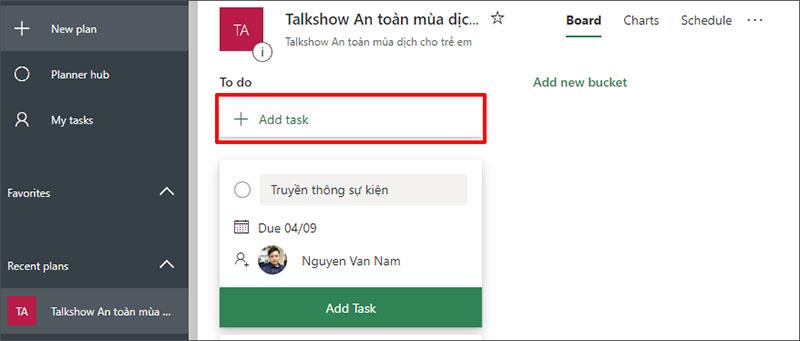
ステップ6:画面にジョブ割り当てウィンドウが表示されます。タスク、完了予定日、およびタスクが割り当てられている人を 追加するだけです(タスクの担当者を複数追加できます)。完了したら、[ タスクの追加]をクリックします。
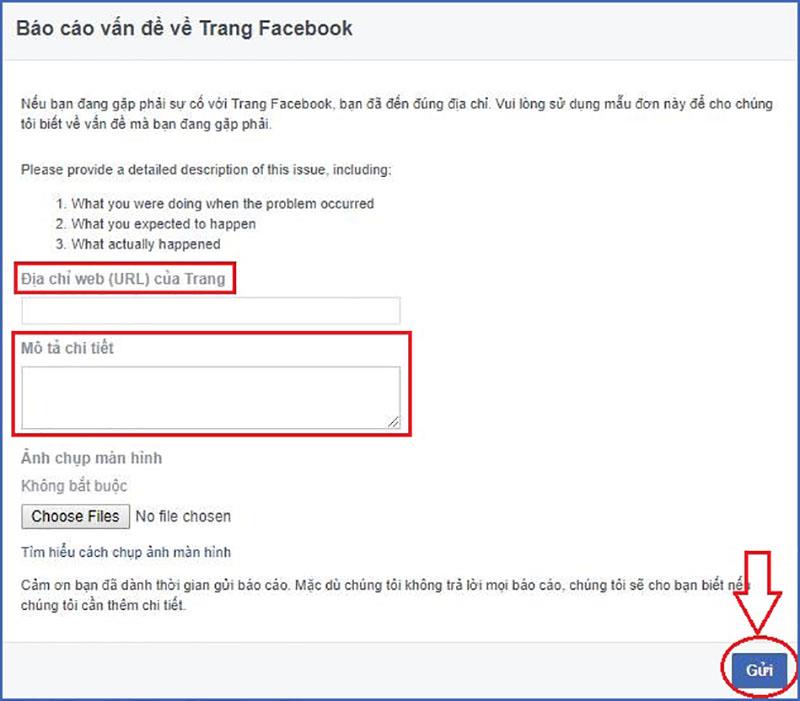
作成または割り当てたばかりのタスクが[タスクの追加]ウィンドウに表示されます。
ステップ7:作成または割り当てたばかりの新しいタスクを開くには、それをクリックするだけです。画面にタスクウィンドウが表示されます。ここに、さらに情報を追加するためのオプションがあります。

タスクのいくつかのオプション
他のアプリケーションとは異なり、Plannerには 変更を保存するための[保存]ボタン がありません。代わりに、ウィンドウの右隅にある[ X]ボタン をクリックするだけ で、すべての変更が自動的に保存されます。
ステップ8:ワークロードが割り当てられているか、やることがあり、これらのタスクがリストに散在している場合、Plannerを使用すると、ユーザーはやることリストを作成して、それらを分類して簡単に管理できます。
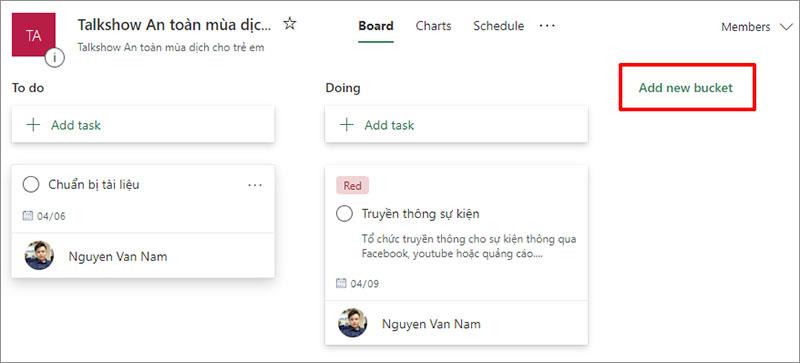
[新しいバケットの追加]をクリックして名前を入力するだけで、新しいカテゴリを作成できます
ステップ9:最後に、あるカテゴリから別のカテゴリに作業を移動するのは非常に簡単で、ドラッグアンドドロップするだけです。
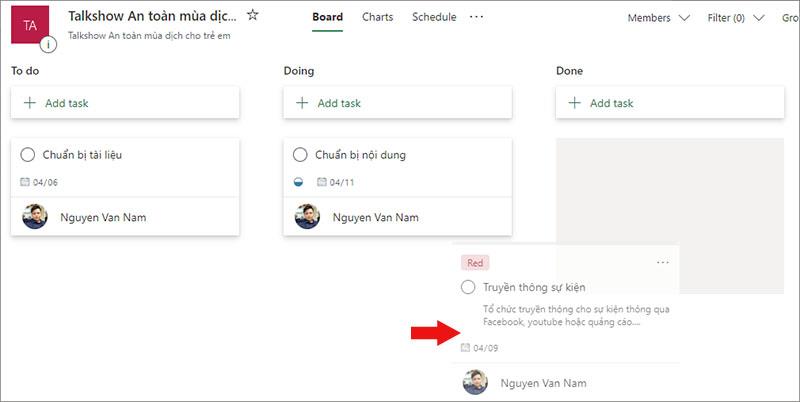
上記は、MicrosoftPlannerを使用するための詳細な手順です。Plannerを使用すると、科学的かつ効果的な方法で作業を管理できるようになります。幸運を。
オートコレクトは、特に正しいスペルがわからない場合に便利な優れた筆記補助機能です。ただし、この機能はすぐに機能しなくなる可能性があります。
Excel の空白行は非常に迷惑な場合があり、シートがだらしなく見え、データ ナビゲーションが妨げられます。ユーザーはすべての行を完全に削除できます
魅力的なビデオを作成することは、ソーシャル メディアでの存在感を高め、ブランドを宣伝し、現在の出来事についての認識を広めるために不可欠です。
HubSpot エクスペリエンスを合理化したい場合は、連絡先、会社、取引、またはカスタム オブジェクトをより多くの方法で管理およびセグメント化する必要があります。
Instagram ユーザーはさまざまな方法でストーリーをカスタマイズできます。完璧な方法の 1 つは、Instagram ストーリーに BGM を追加して、ストーリーをより面白くすることです。
iPhone または Android で鼻歌を歌ったり歌ったりして曲を見つけたいですか?その方法については、このガイドに従ってください。
家の壁を越えたアウトドアアドベンチャーをしたくてうずうずしているシムの子供がいますか?あなたの最愛のシムがスカウトに加わると、彼らは次のことを行うことができます
世界中のゲーマーの心を捉えている人気のサンドボックス ゲームである Minecraft は、創造性と探索の無限の世界を提供します。の1つ
Ring Doorbell デバイスは徐々に普及してきています。セキュリティを大幅に向上させるため、どの家庭にも最適な製品です。
CapCut Why Could U Like Me テンプレートを使用して、ビデオを目立たせ、より多くの視聴回数を集める方法を学びましょう。
2024 年にリモコンを管理しようとするのは、請求書を処理しようとしているような気分になります。ありがたいことに、Fire Stick を使用してお気に入りの番組をストリーミングしている場合は、
Squarespace で作成された優れた Web サイトは、オンラインでのプレゼンスを大幅に向上させ、より多くの訪問者をビジネスに引き付けることができます。しかし、方法はあります
職場や学校で、他の人に見られたくない iMessage の通知がポップアップ表示されたことがありますか?幸いなことに、止める方法はあります
かつては、好意を寄せている人を追いかけることと結びついていましたが、現在では「DM に滑り込む」という言葉は、ソーシャル メディア経由で誰かに連絡を取ることを指すより広範な用語になりました。
スターフィールドの宇宙を旅するときに、現在の船が役に立たない場合は、その仕事を行う船に切り替える時期が来ています。しかし、スターフィールドは、
あなたの船は、スターフィールド体験の中心部分です。あなたはその中で暮らし、戦い、探索することになります。ゲームでは、必要に応じてアップグレードできます
Photopea は、高価なアプリのサブスクリプションを必要とせずに、ユーザーが画像を編集できるオンラインの写真およびグラフィック エディタです。として機能します
Apple の携帯電話には、拡張できない一定量の内部ストレージしか搭載されていないため、すぐに容量が足りなくなる可能性があります。ある時点で、あなたは、
リストを作成するときは、箇条書きが便利です。すべてをきちんと分けて情報を整理できます。箇条書きを挿入できます
Terraria で家を整える方法を探していませんか?製材所を入手することは、この状況で家に家具を設置する最も便利な方法の 1 つです。


















